Nombre de nos lecteurs souhaitent savoir ce que sont les notifications push web et comment elles fonctionnent.
Les notifications push web sont des messages que vous pouvez envoyer aux navigateurs web des gens après qu’ils se soient abonnés/abonnés et qu’ils aient donné leur droit. Elles constituent une tactique marketing puissante qui peut aider à ramener les utilisateurs/utilisatrices sur votre site pour augmenter le trafic, les ventes et les conversions.
Chez WPBeginner, nous utilisons PushEngage pour nos notifications push car c’est le meilleur logiciel disponible. Notre objectif est de nous assurer que nos notifications sont simples/simple d’utilisation. Cela nous permet d’améliorer l’engagement et de fournir des informations précieuses à nos lecteurs.
Dans cet article, nous expliquerons ce que sont les notifications push web et comment elles fonctionnent. Nous parlerons également de la manière d’ajouter des notifications push web à votre site.
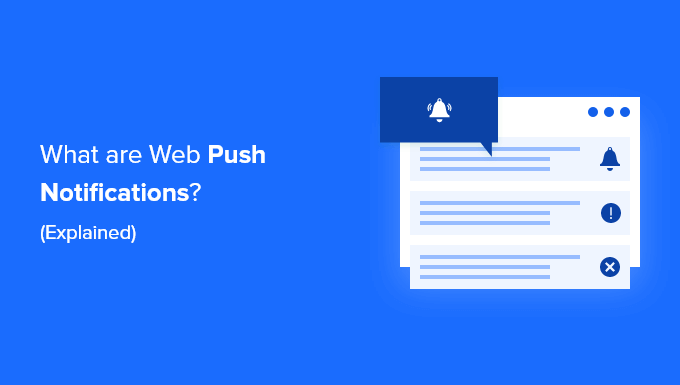
Qu’est-ce que les notifications push web ?
Les notifications push web sont des messages personnalisés contenant des liens que vous pouvez envoyer sous forme de notifications aux navigateurs web des utilisateurs/utilisatrices. Les utilisateurs/utilisatrices peuvent choisir d’accepter ou de refuser ces notifications à partir d’un site.
Voici comment cela fonctionne : un internaute arrive sur votre site et vous pouvez lui proposer de s’abonner via une fenêtre surgissante.
Après s’être abonnés/abonnés, ils recevront de courts messages contenant des liens. Si vous avez vu des notifications sur votre smartphone, vous savez à quoi elles ressemblent. Ces minuscules messages prompt à la visite d’un site ou d’une appli et peuvent être personnalisés pour un meilleur engagement.

Les abonnés/abonnées peuvent recevoir ces notifications sur les navigateurs mobiles et de bureau. C’est pourquoi les notifications push web sont également appelées notifications par navigateur.
Il s’agit de messages cliquables au contenu riche qui dirigent les utilisateurs/utilisatrices vers la page web ou la publication du blog.

Le meilleur aspect de l’utilisation des notifications push web est peut-être le fait que les utilisateurs/utilisatrices n’ont pas besoin d’être sur votre site pour les recevoir. Et contrairement aux e-mails, vous n’avez pas besoin d’attendre que vos abonnés/abonnés consultent leur e-mail.
Ces notifications peuvent être personnalisées, personnalisées et opportunes, ce qui les rend très efficaces pour stimuler l’engagement des utilisateurs/utilisatrices.
Les notifications push Web sont-elles différentes des notifications push App ?
Les notifications push web utilisent une technologie intégrée aux navigateurs modernes. Presque tous les principaux navigateurs du marché supportent les notifications push web.
Ils sont envoyés par demande du réseau lorsqu’un utilisateur a son navigateur web ouvert, et ils fonctionnent aussi bien sur les appareils mobiles que sur les ordinateurs de bureau.
Les notifications push des apps, en revanche, utilisent la technologie de notification intégrée du système d’exploitation d’un smartphone (comme Android OS ou iOS). Grâce à cette technologie, une application peut envoyer une notification sans se connecter à l’internet.
Les utilisateurs/utilisatrices doivent installer l’application afin de commander des notifications push basées sur l’application. En revanche, ils n’ont pas besoin d’installer d’autres applications pour recevoir des notifications push web.
Nous allons couvrir beaucoup d’informations dans cet article, et vous pouvez cliquer sur n’importe quel lien ci-dessous pour accéder à la section de votre choix.
Vous êtes prêts ? Premiers pas !
Comment fonctionnent les notifications push web ?
Presque tous les navigateurs modernes sont dotés d’un support intégré pour les notifications push.
Ce support permet aux propriétaires de sites web comme vous de demander à vos internautes le droit de leur envoyer des notifications push web.
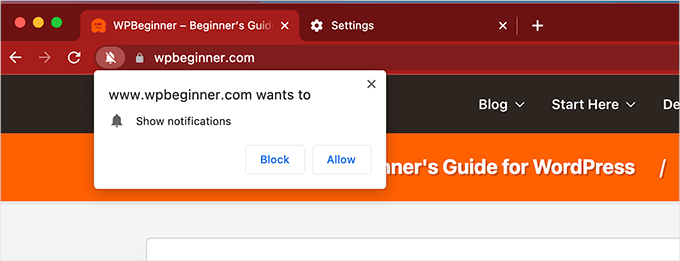
Une fois qu’une personne a opté pour l’accord, son navigateur pourra recevoir des notifications web push de ce site particulier.
Cependant, afin de commander des notifications push web, vous devrez vous inscrire à un service de notification push web.
Un service de notification push comme TrustPulse vous permettra d’envoyer des notifications push aux navigateurs des utilisateurs/utilisatrices en fonction de critères que vous aurez définis. Par exemple, vous pouvez planifier une notification push aux utilisateurs/utilisatrices à une heure précise en fonction de leur fuseau horaire.
Une fois que vous avez envoyé un message, votre service de notification push l’envoie au navigateur de l’utilisateur, qui affiche ensuite la notification sur son écran.
Selon le type d’appareil ou le navigateur dont dispose un compte, ces notifications peuvent avoir un aspect légèrement différent, mais le message sera le même.
Avantages et inconvénients de l’utilisation des notifications push pour votre site web
Avant d’ajouter des notifications push web à votre site, il est judicieux de prendre en compte les avantages et les inconvénients de leur utilisation.
Pour :
- Les notifications push web sont un moyen facile d’envoyer des messages opportuns et ciblés aux utilisateurs/utilisatrices sur leurs appareils.
- Ils fonctionnent aussi bien sur mobile que sur ordinateur.
- Contrairement aux réseaux sociaux ou au marketing e-mail, les utilisateurs/utilisatrices n’ont pas besoin de se rendre sur un site spécifique ou d’ouvrir une appli supplémentaire pour voir les notifications.
- Ils sont très efficaces, avec des taux d’ouverture allant jusqu’à 50 % en moyenne. Ils sont donc très utiles pour susciter l’engagement sur votre site.
Cons :
- Si elles sont mal utilisées, les notifications push web peuvent frustrer ou ennuyer les utilisateurs/utilisatrices de votre site.
- Certains de vos utilisateurs/utilisatrices peuvent déjà avoir désactivé les notifications push web dans les réglages de leur navigateur, ce qui peut limiter votre portée.
Compte tenu de ces facteurs, les notifications push web ont beaucoup plus d’avantages que d’inconvénients, à condition qu’elles soient utilisées correctement. Un taux d’engagement élevé est à lui seul une raison suffisante pour les ajouter à n’importe quel site.
Qui a besoin de notifications push pour son site ?
Les notifications push web sont extrêmement utiles pour faire revenir les utilisateurs/utilisatrices sur votre site. Elles sont donc incontournables pour tous les types de sites.
Par exemple, si vous créez un blog, les notifications push web peuvent vous aider à fidéliser rapidement vos abonnés et à augmenter le nombre de visiteurs réguliers.
Pour une boutique en ligne, les notifications push web peuvent vous aider à faire revenir les clients/clientes existants tout en incitant les nouveaux visiteurs à effectuer un achat.
Pour un site d’entreprise typique, les notifications push peuvent vous aider à maintenir l’intérêt des clients/clientes pour les nouvelles offres et peuvent vous aider à générer plus de prospects et de ventes.
Ceci étant dit, voyons comment ajouter facilement des notifications push web à votre site.
Comment ajouter des notifications Web Push à votre site ?
Tout d’abord, vous devez vous inscrire auprès de PushEngage, qui est le meilleur service de notifications push web du marché.
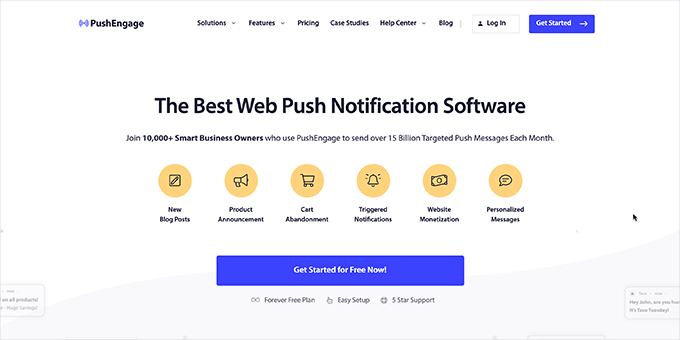
PushEngage vous permet de planifier facilement des messages, de déclencher des notifications basées sur des évènements, d’envoyer des notifications d’abandon de panier, et bien plus encore.
Note : PushEngage propose également une offre gratuite de notification push sur le web, qui est limitée à 200 abonnés/abonnées et à 30 campagnes maximum.
Après vous être inscrit, vous accéderez au tableau de bord de votre compte PushEngage. À partir de là, vous devez vous rendre sur la page Réglages ” Site Réglages ” Installation Réglages.
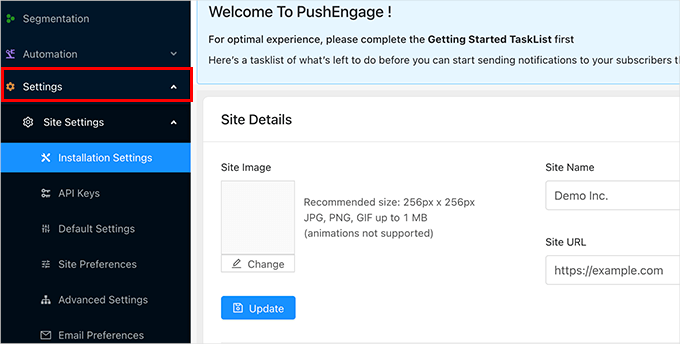
Tout d’abord, vous devez indiquer le titre et l’URL de votre site, puis téléverser un logo. Ensuite, n’oubliez pas de cliquer sur le bouton “Mettre à jour” pour enregistrer vos Réglages.
Ensuite, vous devez générer des clés API. Ces clés vous permettront à votre site de communiquer avec votre compte sur le site de PushEngage.
Il vous suffit de vous rendre sur la page Réglages ” Site Réglages ” API Keys de votre tableau de bord PushEngage et de cliquer sur le bouton ” Generate a New API Key ” :
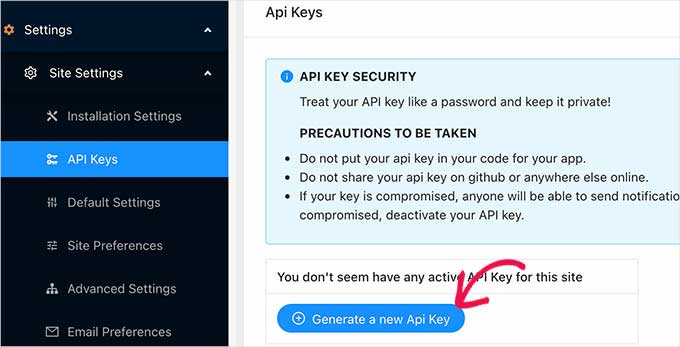
PushEngage va maintenant vous afficher la clé API, qui est une chaine de lettres, de symboles et de chiffres. Vous devez copier et coller cette clé API dans un éditeur de texte.
Vous êtes maintenant prêt à connecter PushEngage à votre site.
Tout d’abord, vous devez basculer dans la zone d’administration de votre site WordPress, puis installer et activer l’extension WordPress PushEngage. Pour plus de détails, consultez notre guide étape par étape sur l ‘installation d’une extension WordPress.
Une fois activé, cliquez sur le menu PushEngage dans votre colonne latérale d’administration WordPress, puis passez à l’onglet Configuration.
Ici, vous devez copier et coller la clé API que vous avez copiée à l’étape précédente, puis cliquer sur le bouton Envoyer.
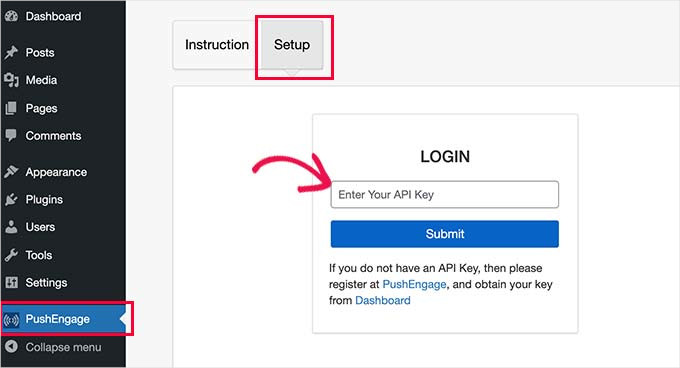
PushEngage va maintenant se connecter à votre site WordPress.
Vous pouvez maintenant passer à l’onglet “Boîte de dialogue d’abonnement” pour définir les réglages de l’extension.
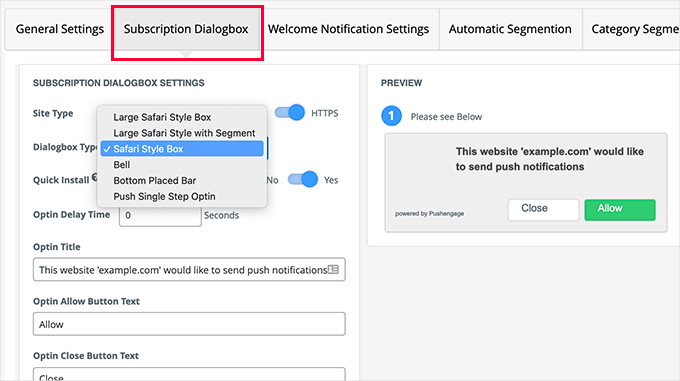
PushEngage propose de nombreux styles de boîtes de dialogue à choisir. C’est ce que vos utilisateurs/utilisatrices verront comme une invitation à s’abonner à vos notifications push web.
En dessous, vous pouvez modifier le message affiché sur la page après que l’utilisateur a cliqué pour la première fois sur “Permettre”.
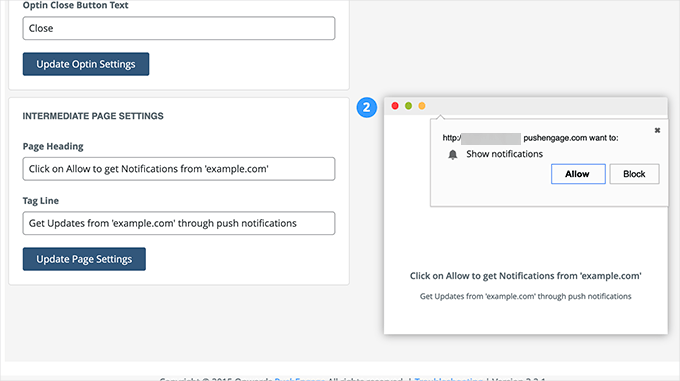
Ensuite, vous pouvez passer aux Réglages de la “Notification de bienvenue”.
Il s’agit de la notification que les utilisateurs/utilisatrices voient après s’être abonnés/abonnées à vos notifications push.
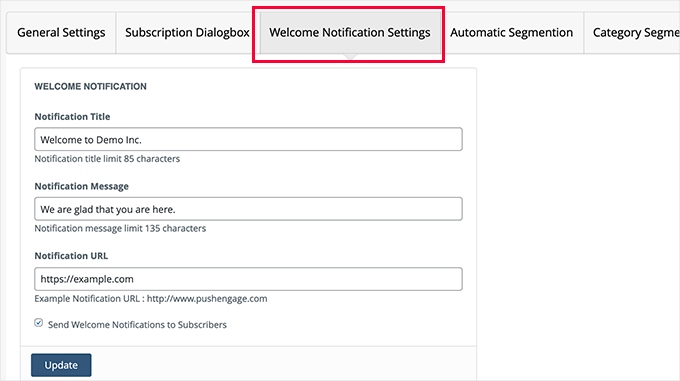
N’oubliez pas de cliquer sur le bouton “Mettre à jour” pour enregistrer vos Réglages.
Envoi de notifications Web Push aux abonnés/abonnées
PushEngage rend super facile l’envoi de notifications push web à vos abonnés/abonnées.
Tout d’abord, vous pouvez configurer l’extension WordPress sur votre site pour qu’elle envoie automatiquement des notifications push web afin d’avertir les abonnés/abonnées de la publication de nouveaux articles.
Il suffit de cliquer sur le menu PushEngage dans la zone d’administration de WordPress, puis de passer à l’onglet ” Réglages généraux “. À partir de là, vous devez défiler vers le bas jusqu’à la section ” Réglages des publications WordPress “.
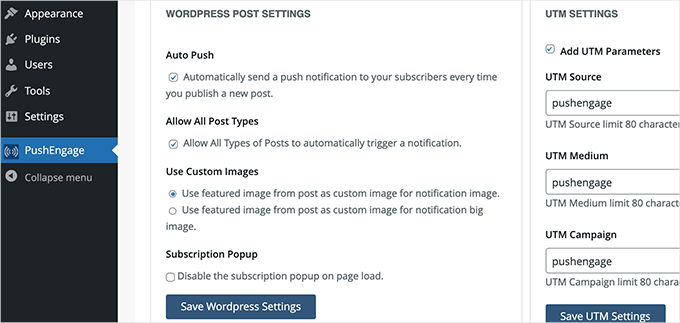
Vous pouvez également rédiger manuellement des notifications personnalisées et les planifier ou les envoyer immédiatement.
Pour ce faire, vous devez basculer dans le tableau de bord PushEngage et naviguer vers Notifications ” Créer ” Nouvelle notification.
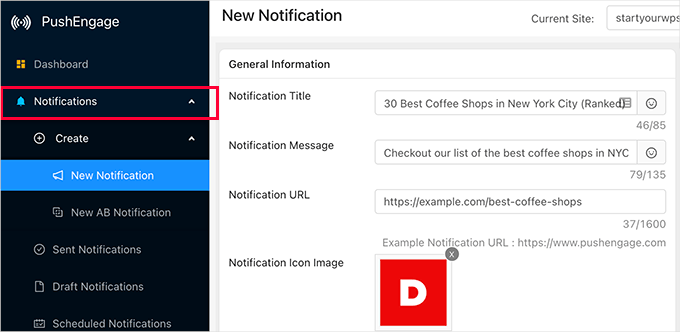
À partir de là, vous devez fournir un titre, un message et une URL. Cette URL est l’endroit où vous voulez que les utilisateurs/utilisatrices se rendent lorsqu’ils cliquent ou tapent sur la notification.
Par défaut, le logo de votre site sera utilisé, mais vous pouvez le remplacer par une image personnalisée de votre choix.
Vous verrez un aperçu direct de votre notification dans la colonne de droite dans les différents navigateurs.
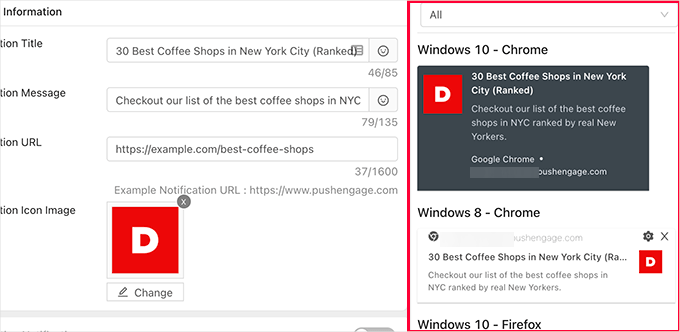
Vous pouvez également envoyer une notification de prévisualisation à votre propre navigateur.
Une fois que vous êtes satisfait de la notification, vous pouvez l’envoyer ou la planifier pour qu’elle soit envoyée ultérieurement.
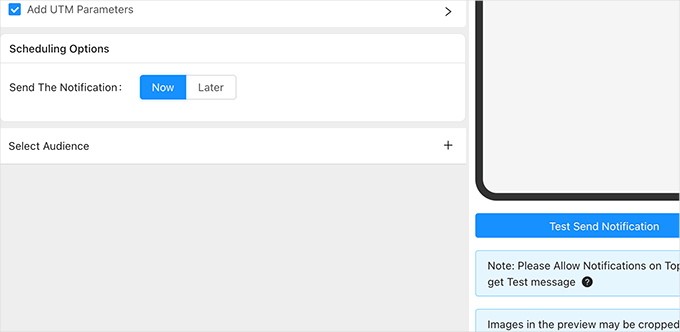
Voici ce que cela donnait sur notre ordinateur.
Nous utilisons macOS et Google Chrome dans la capture d’écran ci-dessous.

Optimiser les notifications push web pour augmenter les conversions
Les notifications push web sont très engageantes et amènent davantage d’internautes à revenir sur votre site.
Cependant, en ajustant légèrement vos campagnes, votre boîte d’abonnement et vos Réglages, vous pouvez encore augmenter le taux de clics de vos notifications push.
Voici quelques astuces testées qui vous aideront à optimiser vos notifications push web.
1. Essayer différents types de boîtes de dialogue
PushEngage est livré avec de nombreuses options de boîtes de dialogue d’abonnement. Certaines d’entre elles peuvent fonctionner plus efficacement que d’autres sur votre site.
En général, l’option de l’accord unique fonctionne bien pour de nombreux sites. Toutefois, l’inconvénient est qu’une fois que les utilisateurs ont cliqué sur le bouton de blocage, celui-ci est stocké dans les Réglages de leur navigateur, et il se peut qu’ils ne réinitialisent pas ces réglages pendant très longtemps.
Il est judicieux d’essayer différents styles pour voir comment cela affecte vos taux d’accord.
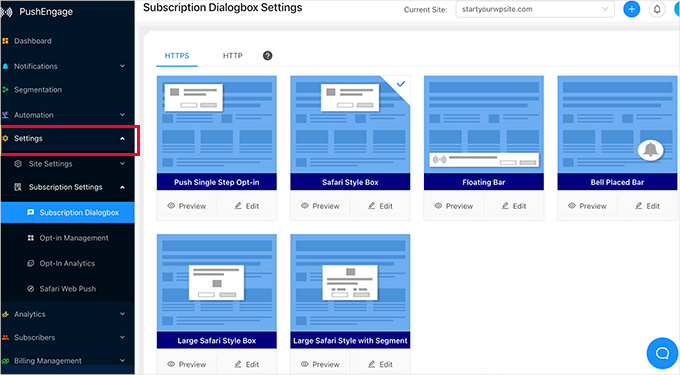
2. Tirer parti des fonctionnalités d’automatisation
PushEngage est livré avec d’excellents outils d’automatisation pour envoyer automatiquement des notifications push à vos abonnés/abonnées.
Cela inclut les notifications d’abandon de panier , les autorépondeurs Drip, l’abandon de navigation, les déclencheurs, et plus encore.
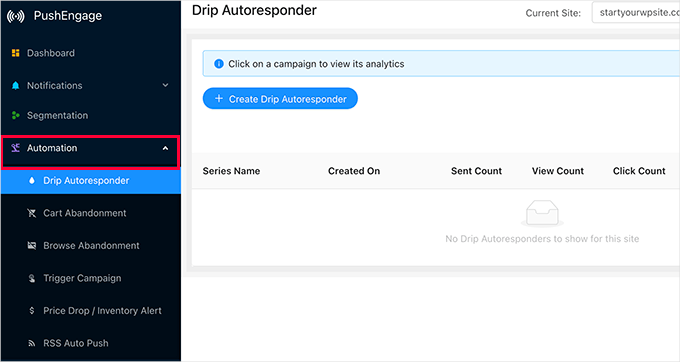
3. Segmentez votre public pour des notifications push plus personnalisées
Avec PushEngage, vous pouvez créer des segments d’audience pour créer automatiquement une expérience personnalisée sur mesure pour vos utilisateurs/utilisatrices.
PushEngage vous permet de segmenter automatiquement les utilisateurs en fonction de la page à partir de laquelle ils se sont abonnés, des pages qu’ils ont vues sur votre site, de leur type d’appareil, de leur emplacement, etc.
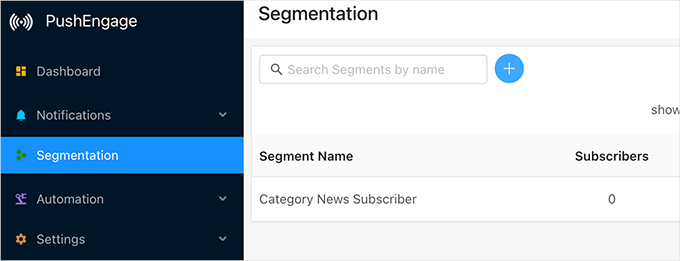
4. Définir une fréquence stable pour les messages de notifications push Web
Les notifications peuvent être très utiles, mais si elles sont trop utilisées, elles peuvent facilement devenir une nuisance pour vos abonnés/abonnées.
Confirmez que vous définissez une fréquence régulière de notifications push web par semaine. Pas trop pour ne pas ennuyer les utilisateurs/utilisatrices, et pas trop peu pour que les utilisateurs/utilisatrices oublient complètement votre marque.
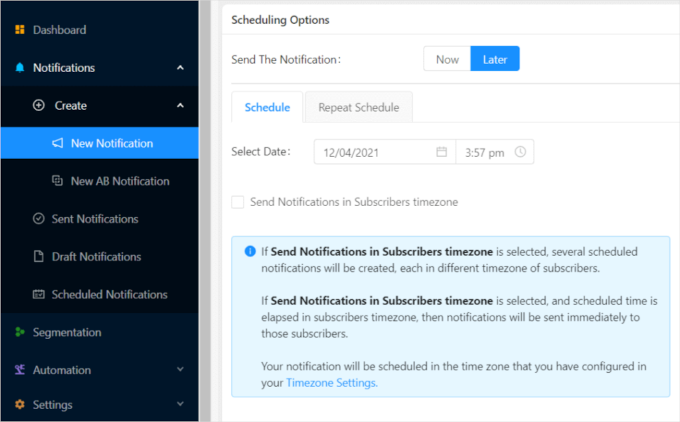
5. Suivi de l’analyse des notifications push web et des conversions
Une fois que vous commencez à obtenir des abonnés/abonnées aux notifications push, vous voudrez garder un œil sur la façon dont ils se convertissent.
Les métriques que vous souhaitez évaluer sont les taux de clics, pour savoir combien d’abonnés cliquent sur les notifications, et les conversions, pour savoir s’ils effectuent un achat ou se convertissent après avoir atterri sur votre site.
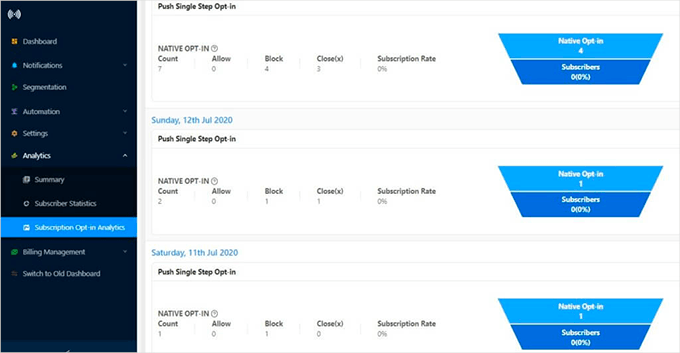
PushEngage est livré avec des statistiques intégrées pour les accords (opt-ins), l’engagement des utilisateurs et le suivi des objectifs. Il peut également se connecter à WooCommerce pour suivre les conversions.
Cependant, la meilleure façon d’obtenir une image complète est d’utiliser MonsterInsights. C’est la meilleure extension Google Analytics pour WordPress et elle vous permet d’installer facilement Google Analytics dans WordPress.
Nous espérons que cet article vous a aidé à en savoir plus sur les notifications push web et comment cela fonctionne. Vous pouvez également consulter notre guide sur la façon d’obtenir encore plus de visiteurs sur votre site Web et sur la façon d’améliorer votre taux de clics organiques pour obtenir plus de trafic gratuit depuis les moteurs de recherche.
Si vous avez aimé cet article, veuillez alors vous abonner à notre chaîne YouTube pour obtenir des tutoriels vidéo sur WordPress. Vous pouvez également nous trouver sur Twitter et Facebook.





Jiří Vaněk
Unfortunately, I feel that nowadays there are so many push notifications that many people seek peace and privacy, and notifications tend to disrupt that as they can be more of a nuisance.
WPBeginner Support
That is certainly something to consider when deciding to use push notifications or not.
Admin
Jiří Vaněk
Yes it’s right. I tried push notifications but they didn’t work. But maybe I can’t work with them that well. That’s why Optin Monster and campaigns worked for me in the end.